Πίνακας περιεχομένων
Η Microsoft κυκλοφόρησε στις 21 Μαΐου 2019, την τελευταία σημαντική ενημέρωση για τα Windows 10, γνωστή ως "April 2019 Update version 1903" ή "Cumulative Update for Windows 10 version 1903". Η ενημέρωση θα είναι διαθέσιμη για λήψη και εγκατάσταση μέσω της λειτουργίας Windows Update (Ρυθμίσεις -> Ενημέρωση και ασφάλεια -> Windows Update -> Έλεγχος για ενημερώσεις), για όλους τις επόμενες ημέρες.
Όπως συμβαίνει συνήθως με πολλές ενημερώσεις των Windows, σε ορισμένους υπολογιστές, η ενημέρωση Windows 10 v1903, απέτυχε να κατεβάσει και να εγκαταστήσει για διάφορους λόγους. Σε αυτό το σεμινάριο θα βρείτε διάφορες λύσεις για την επίλυση των ακόλουθων προβλημάτων στην εγκατάσταση της ενημέρωσης Windows 10 1903:
- Η ενημέρωση των Windows 10 v1903 αποτυγχάνει να εγκατασταθεί με κωδικό σφάλματος 0x8007000E. Η λήψη των Windows 10 v1903 δεν είναι δυνατή (έχει κολλήσει στο "Pending Download") Τα Windows 10 v1903 παγώνουν κατά την εγκατάσταση. Η εγκατάσταση των Windows 10 v1903 απέτυχε στη φάση SECOND_BOOT με σφάλμα κατά τη λειτουργία BOOT με σφάλμα 0xC1900101 - 0x40017. Η ενημέρωση των Windows 10 v1903 απέτυχε να εγκατασταθεί με σφάλμα 0x80242016.

Πώς να διορθώσετε: Η ενημέρωση χαρακτηριστικών Μαΐου 2019 για τα Windows 10 έκδοση 1903 απέτυχε να εγκατασταθεί.
Σημαντικό: Πριν προχωρήσετε στις παρακάτω μεθόδους, για να αντιμετωπίσετε τα προβλήματα εγκατάστασης του Windows 10 Update v1903, εκτελέστε τις παρακάτω ενέργειες και, στη συνέχεια, εγκαταστήστε την ενημέρωση:
1. Βεβαιωθείτε ότι έχετε αρκετό ελεύθερο χώρο στο δίσκο (τουλάχιστον 32GB) πριν εγκαταστήσετε την ενημέρωση. Πώς να ελευθερώσετε χώρο στο δίσκο με την εκκαθάριση δίσκου.
2. Κατεβάστε και εγκαταστήστε το την τελευταία ενημέρωση της στοίβας συντήρησης για τα Windows 10 έκδοση 1809.
3. Αφαιρέστε όλα εξωτερικά μέσα αποθήκευσης , όπως οι μονάδες USB και οι κάρτες SD. Αφαιρέστε επίσης τυχόν συνδεδεμένες συσκευές USB που δεν χρειάζεστε (π.χ. εκτυπωτή USB, δέκτη ασύρματου ποντικιού ή πληκτρολογίου USB, κάρτα ασύρματου δικτύου USB κ.λπ.).
4. Προσωρινά απενεργοποίηση ή πλήρη απεγκατάσταση οποιοδήποτε antivirus 3ου μέρους ή πρόγραμμα ασφαλείας από το σύστημά σας.
5. Εάν έχετε ενεργοποιήσει τη λειτουργία Developer Mode στο σύστημά σας, τότε προχωρήστε στη συνέχεια. απενεργοποίηση και απεγκατάσταση το Λειτουργία ανάπτυξης των Windows, μέχρι να εγκαταστήσετε την ενημέρωση. Για να το κάνετε αυτό:
- Πηγαίνετε στο Ρυθμίσεις -> Ενημέρωση και ασφάλεια -> Για προγραμματιστές -> Επιλέξτε Εφαρμογές Sideload και στη συνέχεια κάντε κλικ στο Ναι για επιβεβαίωση. Στη συνέχεια, πλοηγηθείτε στο Ρυθμίσεις -> Εφαρμογές -> Διαχείριση προαιρετικών χαρακτηριστικών -> Λειτουργία προγραμματιστή των Windows -> κλικ Απεγκατάσταση του και Ναι για επιβεβαίωση.
Επανεκκίνηση τον υπολογιστή σας και προσπαθήστε να ενημερώσετε.
6. Απενεργοποιήστε την κρυπτογράφηση δίσκου : Εάν έχετε ενεργοποιήσει την κρυπτογράφηση συσκευής στο σύστημά σας (BitLocker, VeraCrypt), τότε προχωρήστε στην αποκρυπτογράφηση της μονάδας C: πριν από την εγκατάσταση της ενημέρωσης.
7. Προσπαθήστε να διορθώσετε τα προβλήματα των Windows Updates με τρέχει το Αντιμετώπιση προβλημάτων του Windows Update. Για να το κάνετε αυτό, προχωρήστε ως εξής:
- Πηγαίνετε στο Έναρξη > Ρυθμίσεις > Ενημέρωση & Ασφάλεια y > Αντιμετώπιση προβλημάτων > Ενημέρωση των Windows.
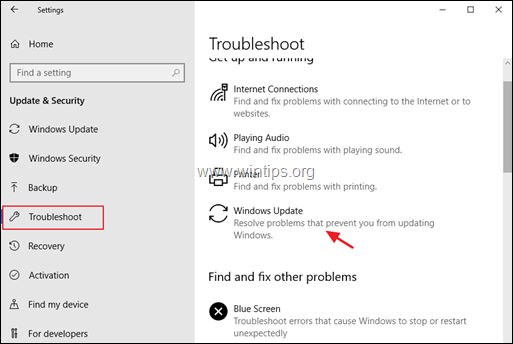
Μέθοδος 1. Αναγκάστε τα Windows να κατεβάσουν ξανά την ενημέρωση των Windows 10 v1903.Μέθοδος 2. Αναβαθμίστε χειροκίνητα τα Windows 10 στην έκδοση 1903.Μέθοδος 3. Διορθώστε τα σφάλματα διαφθοράς των Windows με τα εργαλεία DISM & SFC.Μέθοδος 4. Εγκαταστήστε την ενημέρωση των Windows 10 v1903 με αναβάθμιση IN-Place.Γενικός οδηγός αντιμετώπισης προβλημάτων για ενημερώσεις των Windows 10. Μέθοδος 1. Αναγκάστε τα Windows 10 να κατεβάσουν την ενημέρωση v1903 από την αρχή.
Βήμα 1. Διαγράψτε το φάκελο Windows Update.
Η πιο συνηθισμένη αιτία στα προβλήματα ενημέρωσης των Windows, είναι η ελλιπής λήψη της ενημέρωσης. Σε αυτή την περίπτωση πρέπει να διαγράψετε το φάκελο Windows Update Store (C:\Windows\ Διανομή λογισμικού ), προκειμένου να αναγκάσετε τα Windows να κατεβάσουν εκ νέου την ενημέρωση.
Για να διαγράψετε το φάκελο Windows Update Storage:
1. Πατήστε ταυτόχρονα το πλήκτρο Κερδίστε  + R για να ανοίξετε το πλαίσιο εντολών εκτέλεσης.
+ R για να ανοίξετε το πλαίσιο εντολών εκτέλεσης.
2. Πληκτρολογήστε την ακόλουθη εντολή και πατήστε ΕΝΤΆΞΕΙ.
- services.msc
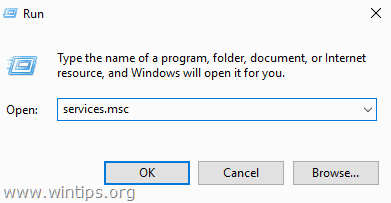
3. Από τη λίστα των υπηρεσιών, στο δεξί τμήμα του παραθύρου εντοπίστε την επιλογή Ενημέρωση των Windows υπηρεσία.
4. Κάντε δεξί κλικ στην υπηρεσία "Windows Update" και επιλέξτε Σταματήστε το . *
5. Κλείστε Παράθυρο "Υπηρεσίες".
Σημείωση: Εάν δεν μπορείτε να σταματήσετε την υπηρεσία Windows Update, τότε:
α. Κάντε διπλό κλικ σε αυτό για να ανοίξετε το Ιδιότητες .
β. Ορίστε το Τύπος εκκίνησης στο Άτομα με ειδικές ανάγκες και κάντε κλικ στο OK .
c. Επανεκκίνηση τον υπολογιστή σας.
δ. Μετά την επανεκκίνηση, συνεχίστε παρακάτω.
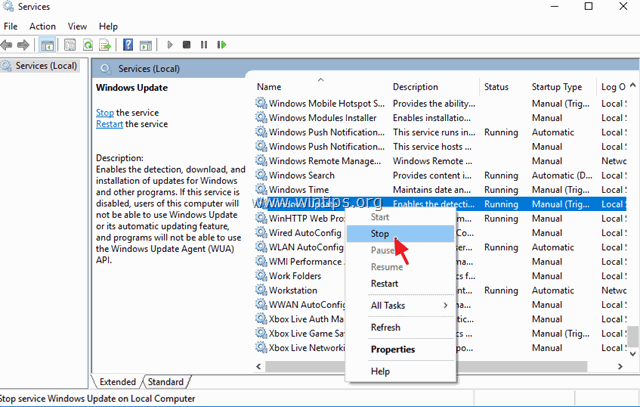
6. Ανοίξτε την Εξερεύνηση των Windows και πλοηγηθείτε στο C:\Windows φάκελος.
7. Εντοπίστε και στη συνέχεια Διαγραφή το Διανομή λογισμικού φάκελος. *
Σημειώσεις:
1. Εάν δεν μπορείτε να διαγράψετε το φάκελο με το σφάλμα "Φάκελος σε χρήση - προσπαθήστε ξανά", τότε επανεκκινήστε τα Windows σε "Ασφαλή λειτουργία" και επαναλάβετε τη διαδικασία.
2. Εάν έχετε απενεργοποιήσει την υπηρεσία Windows Update (Τύπος εκκίνησης = Απενεργοποιημένη), τότε μεταβείτε στις υπηρεσίες και ρυθμίστε τον τύπο εκκίνησης σε Αυτόματο .
8. Επανεκκίνηση τον υπολογιστή σας.
Βήμα 2. Κάντε ξανά λήψη και προσπαθήστε να εγκαταστήσετε την ενημέρωση v1903.
1. Μετά την επανεκκίνηση, μεταβείτε στο Έναρξη  > Ρυθμίσεις > Ενημέρωση & Ασφάλεια .
> Ρυθμίσεις > Ενημέρωση & Ασφάλεια .
2. Κάντε κλικ στο Ελέγξτε για ενημερώσεις.
3. Τέλος, αφήστε τα Windows να κατεβάσουν και να εγκαταστήσουν ξανά την ενημέρωση.
Μέθοδος 2. Εγκαταστήστε την έκδοση 1903 των Windows 10 χρησιμοποιώντας τον Βοηθό αναβάθμισης.
Η δεύτερη μέθοδος, για να επιλύσετε τα προβλήματα κατά τη λήψη ή την εγκατάσταση της ενημέρωσης v1903 των Windows 10 Απρίλιος 2019, είναι να κατεβάσετε και να εγκαταστήσετε την ενημέρωση χρησιμοποιώντας τον "Βοηθό ενημέρωσης των Windows": Για να το κάνετε αυτό:
1. Ακολουθήστε τις οδηγίες στο Βήμα-1 από τη Μέθοδο-1 παραπάνω και διαγράψτε το φάκελο "SoftwareDistribution".
2. Πλοηγηθείτε στην τοποθεσία λήψης των Windows 10 και κάντε κλικ στο Ενημέρωση τώρα κουμπί.
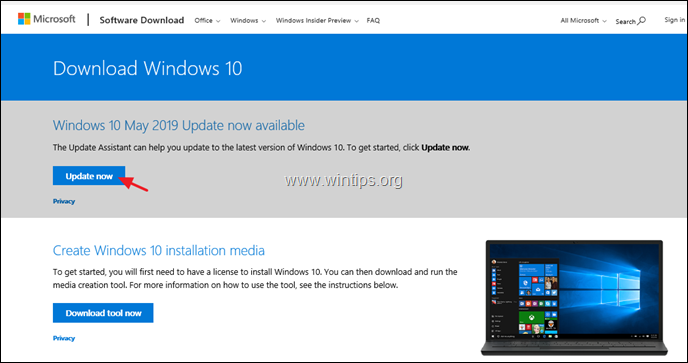
3. Όταν σας ζητηθεί, κάντε κλικ στο Εκτέλεση το αρχείο "Windows10Upgrade9252.exe" για να ξεκινήσετε την εγκατάσταση αμέσως ή κάντε κλικ στο κουμπί Αποθήκευση για να εκτελέσετε το πρόγραμμα εγκατάστασης αργότερα.

4. Τέλος, κάντε κλικ στο Ενημέρωση τώρα και ακολουθήστε τις οδηγίες στην οθόνη για να ενημερώσετε το σύστημά σας στην τελευταία έκδοση των Windows 10, έκδοση 1903.
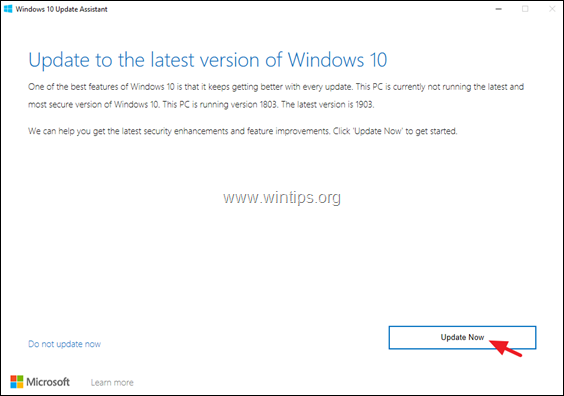
Μέθοδος 3. ΕΠΙΛΥΣΗ σφαλμάτων διαφθοράς των Windows με τα εργαλεία DISM & SFC.
Η επόμενη μέθοδος για να επιλύσετε τα προβλήματα εγκατάστασης του Windows 10 Update 1903, είναι να επιδιορθώσετε τα αρχεία συστήματος των Windows 10, ακολουθώντας την παρακάτω διαδικασία:
1. Ανοίξτε τη γραμμή εντολών ως διαχειριστής. Για να το κάνετε αυτό:
1. Στο πλαίσιο αναζήτησης πληκτρολογήστε: cmd or γραμμή εντολών
2. Κάντε δεξί κλικ στο γραμμή εντολών (αποτέλεσμα) και επιλέξτε Εκτέλεση ως Διαχειριστής .
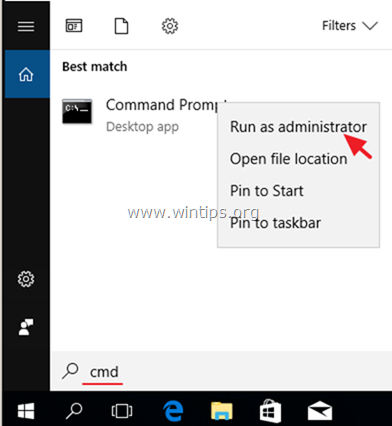
2. Στο παράθυρο της γραμμής εντολών, πληκτρολογήστε την ακόλουθη εντολή και πατήστε Μπείτε μέσα:
- Dism.exe /Online /Cleanup-Image /Restorehealth
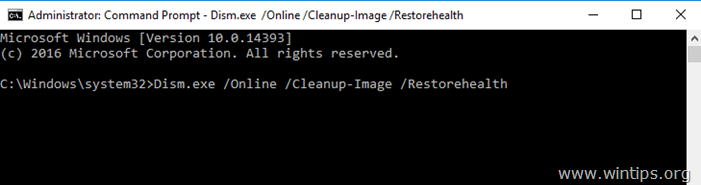
3. Κάντε υπομονή μέχρι το DISM να επιδιορθώσει το component store. Όταν ολοκληρωθεί η λειτουργία (θα πρέπει να ενημερωθείτε ότι η καταστροφή του component store επιδιορθώθηκε), δώστε αυτή την εντολή και πατήστε το πλήκτρο Εισάγετε το :
- SFC /SCANNOW
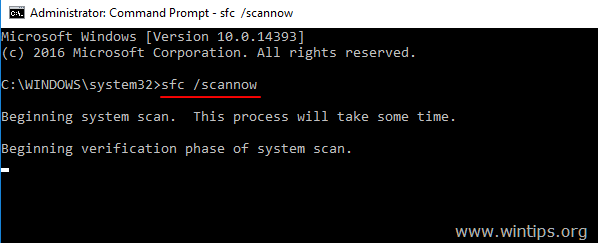
4. Όταν ολοκληρωθεί η σάρωση SFC, επανεκκίνηση τον υπολογιστή σας.
5. Προσπαθήστε να ενημερώσετε ξανά το σύστημά σας.
Μέθοδος 4. Εγκαταστήστε την ενημέρωση Windows 10 v1903 με αναβάθμιση επιτόπου.
Μια άλλη μέθοδος που συνήθως λειτουργεί, για να διορθώσετε τα προβλήματα ενημέρωσης των Windows 10, είναι να εκτελέσετε μια επισκευή-αναβάθμιση των Windows 10, εγκαθιστώντας την ενημέρωση από ένα μέσο εγκατάστασης των Windows 10. Για να το κάνετε αυτό:
1. Κατεβάστε και εκτελέστε το εργαλείο δημιουργίας μέσων και δημιουργήστε ένα μέσο εγκατάστασης USB των Windows 10.
2. Αποσυνδεθείτε από το Διαδίκτυο.
3. Συνδέστε το μέσο USB στον υπολογιστή σας και εκτελέστε το "Setup.exe" από το USB, για να ενημερώσετε το σύστημά σας. *
Σημείωση: Λεπτομερείς οδηγίες για την εκτέλεση αυτής της εργασίας θα βρείτε σε αυτό το άρθρο: Πώς να επισκευάσετε τα Windows 10.
Αυτό ήταν! Ποια μέθοδος σας βοήθησε;
Ενημερώστε με αν αυτός ο οδηγός σας βοήθησε αφήνοντας το σχόλιό σας σχετικά με την εμπειρία σας. Παρακαλώ κάντε like και μοιραστείτε αυτόν τον οδηγό για να βοηθήσετε και άλλους.

Άντι Ντέιβις
Ιστολόγιο διαχειριστή συστήματος σχετικά με τα Windows





